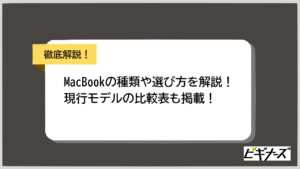更新
【最新版】失敗しないSurfaceのおすすめキーボード13選

※当記事はアフィリエイト広告を含みます。
洗練されたデザインと実用性から、多くのユーザーに支持されているSurfaceシリーズ。仕事から趣味まで、幅広い用途で活躍するノートパソコンの人気製品です。
そんなSurfaceシリーズですが、「キーボードが使いづらい……」と感じた経験はありませんか?人によっては、あえて別メーカーのキーボードを使うこともあるようです。
今回は、Surfaceと組み合わせて使いたい筆者おすすめのキーボードをご紹介。キーボードの基本的な選び方にも触れますので、ぜひ参考にしてくださいね。
Surfaceにはこんな魅力がある

まずは、Surfaceの魅力をあらためてご紹介しましょう。
Surfaceシリーズ共通の特徴・魅力
- シンプルながら洗練されたボディデザイン
- 高精細で美しい「PixelSenseディスプレイ」を搭載
- 着脱可能なディスプレイにより、タブレットとしても使える
- パネルタッチによる直観的な操作
- 全モデルがタッチペン入力に対応
- 標準でOffice Home and Bsuinessが付属
Surfaceシリーズは、ボディに高品位なアルミニウムやマグネシウム合金を採用しているのが特徴。従来のノートパソコンとは一線を画す、質感に優れたボディデザインが魅力です。
全モデルで液晶のパネルタッチ操作・タッチペン入力に対応しており、キーボード要らずで情報入力が可能。特にパソコンでイラストを制作したり、会議用の資料を作成したりする方に重宝する機能です。
また、Surfaceシリーズでは、一般的なノートパソコンよりも解像度の高いPixelSenseディスプレイを標準搭載しています。その美しい画面に、思わず見とれてしまうことでしょう。
さらにOffice Home and Bsuinessが付属しているため、ワードやエクセルなどのソフトウェアを別途購入する必要がありません。Surfaceさえ購入すれば、仕事に必要なデジタルツールも一度に揃います。
一方で、「キーボードは別メーカーのものを使いたい」という声があるのも事実です。Surfaceの搭載キーボードが悪いわけではありませんが、人によって「もっとキートップが大きいと嬉しい」「テンキーを使いたい」などと感じることがあるみたいですね。
Surfaceのキーボードを選ぶ際に重要なこと

Surface用のキーボードを購入する際は、以下のポイントを意識して選びましょう。
接続方法
キーボードの主な接続方法は、「純正品(タイプカバー)との接続」「Bluetooth接続」「USB接続」の3種類があります。一つひとつみていきましょう。
接続しやすい純正品
Surface純正のキーボードには、タイプカバーとBluetooth接続があります。タイプカバーは、Surface専用の着脱式キーボード。本体に取り付けるだけで接続が完了し、そのまま使用可能です。逆に本体から取り外すと、キーボードの接続も切れてしまうのがネックですね。
位置などの自由度が高いBluetooth接続
Bluetoothを利用し、本体と接続するタイプです。一度設定してしまえば、簡単にペアリングできるのが魅力。1台のキーボードで使い分けられるので、Surfaceを複数台使っている方におすすめです。
安定性ならUSB接続
キーボードをSurfaceのUSBコネクタに接続するタイプです。有線接続なので通信遅延が少なく、使用時の安定感も抜群です。ただし、持ち運びが不便だったり、USBポートを1つ塞いでしまったりするデメリットがあります。
商品によってタイピングのしやすさは変わる
タイピングのしやすさは、商品によって異なります。具体的にどのようなポイントをチェックすればよいのか、詳しくみていきましょう。
キーボードの大きさ
キーボードを選ぶ上で重要なのが、本体サイズです。たとえば、「文字の打ちやすさ」を重視するなら、本体サイズの大きい商品がおすすめ。これは一つひとつのキートップが大きく、タイプミスが生じにくいためです。単純に文字が打ちやすいのもポイントですね。
一方で、「携帯性」はどうでしょうか。本体サイズが大きい分、持ち運ぶのが手間なのは確かです。Surfaceを頻繁に持ち歩く場合、コンパクトで折り畳み可能なキーボードが最適でしょう。
キーピッチとキーストローク
キーピッチとキーストロークも重要なポイントです。
キーピッチとは、「キートップの中央から中央までの距離」のこと。一般的なキーボードのキーピッチは、18〜19mmといわれます。
つまりキーピッチの小さい商品は、限られたスペースにたくさんのキーが配置されているわけです。その分だけ窮屈な操作感となるでしょう。
キーストロークは、「キーを押した際の深さ」のこと。3mmが標準で、浅めのストロークが好みの方は1〜2mm、深めが好みの方は4mm程度が最適です。
メンブレン方式
メンブレン方式とは、現在もっとも一般的なキー構造の一種。キー構造は、打鍵感やキーの押し込み具合に影響します。デスクトップパソコン用のキーボードに採用されることが多く、販売価格も安価です。その反面、耐久性が低かったり、一つひとつのキーを交換できなかったりするデメリットがあります。
パンタグラフ方式
パンタグラフ方式は、ほとんどのノートパソコンに採用されるキー構造です。キーボード本体が薄く、キーストロークも浅めになるのが特徴。またキーの反発力が弱いため、静かな打鍵感が得られます。
失敗しない!Surfaceのおすすめキーボード13選
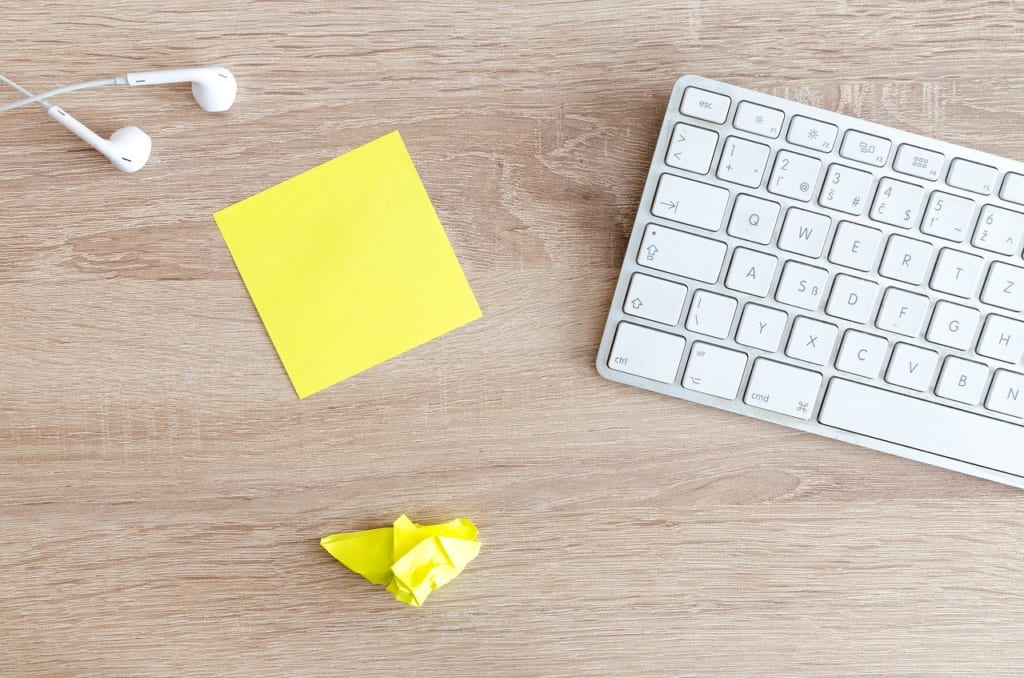
ここからは、筆者おすすめのSurface用キーボードをご紹介します。
TKFCM090SBK/エレコム
メンブレン方式の有線静音キーボード。一般的なメンブレン方式のキーボードは、打鍵音が大きい傾向にあります。一方、本商品は独自の静音設計により、打鍵音を最小限に留めることに成功。静かなオフィスなど、タイプ音が気になる場所で重宝します。
製品情報
- キー構造:メンブレン方式
- 接続方法:USB接続
- サイズ:414mm×104mm×11mm
- テンキー:有り
K230/ロジクール
スリムな設計でありながら、一般的なキーボード同様の操作感を実現した製品。静音キーを採用しているため、打鍵音が気にならないのもポイントです。Surfaceとの接続方法は、専用のUSBレシーバーを使う無線接続となります。同メーカーの無線機器は、1つのレシーバーで複数の機器(マウスなど)を接続できるので大変便利です。
製品情報
- キー構造:メンブレン方式
- 接続方法:無線接続
- サイズ:380mm×112mm×18mm
- テンキー:有り
K120/ロジクール
新品で1,000円前後とリーズナブルな価格が魅力のキーボードです。耐久性が低くなりがちなメンブレン方式であるものの、最大1,000万回の耐久試験を突破しています。ほとんど打鍵音がしない静音キーを採用しているのもポイントです。
製品情報
- キー構造:メンブレン方式
- 接続方法:USB接続
- サイズ:441mm×149mm×19.5mm
- テンキー:有り
SKB-SL18BKN/サンワサプライ
パンタグラフ方式を採用した超コンパクトデザインの有線キーボードです。隣キーとの境界がわかりやすい2重構造キートップにより、タイピングしやすく、入力ミスを減らします。また、2段階調節可能なスタンドを搭載しているのも嬉しいところです。
製品情報
- キー構造:パンタグラフ方式
- 接続方法:USB接続
- サイズ: 293mm×115mm×19mm
- テンキー:無し
TK-FDM092STBK/エレコム
ワンタッチでWebブラウザが立ち上がるファンクションキーなど、様々な独自機能を搭載した無線静音キーボードです。独自開発の本格静音設計を採用しており、打鍵音が気になる場所で重宝します。また、水分を本体裏の水抜き穴から排出する防水機能を備えているため、万が一液体をこぼしても安心です。
製品情報
- キー構造:メンブレン方式
- 接続方法:無線接続
- サイズ: 446mm×155.3mm×29.8mm
- テンキー:有り
K375S/ロジクール
キーボードを複数のデバイスで使い分けたいなら、こちらの製品がおすすめ。本体のEasy-Switchボタンを操作すれば、接続中のデバイスをワンタッチで切り替えます。打鍵音を抑えるインカーブキーの採用など、他製品にはない特徴が満載です。
製品情報
- キー構造:メンブレン方式
- 接続方法:無線接続(USBレシーバー・Bluetooth)
- サイズ:435.5mm×137.5mm×20.5mm
- テンキー:有り
K360r/ロジクール
p>隣接するキーとの間が広い「アイソレーションキー」を採用した無線キーボード。それでいて静音設計なので、打鍵音がほとんど気になりません。また、電池交換なしで3年間使える省エネ設計も魅力。「無線がよいけど、電池交換が面倒……」という方に強くおすすめします。製品情報
- キー構造:メンブレン方式
- 接続方法:無線接続
- サイズ:381mm×155mm×19mm
- テンキー:有り
KB1430/BFRIENDit
https://item.rakuten.co.jp/vulcano-store/4919800392639/本体厚11mmの極薄デザインが特徴的な有線キーボードです。キー構造にパンタグラフ方式を採用しており、適度な打鍵感が魅力。キーボードには珍しくカラーバリエーションが豊富で、ブラックのほかピンクやグリーンが用意されています。手元をおしゃれに飾りたい方におすすめです。
製品情報
- キー構造:パンタグラフ方式
- 接続方法:USB接続
- サイズ:414mm×104mm×11mm
- テンキー:有り
Razer BlackWidow Lite /MSY
確実な打鍵感が得られる「Razer メカニカルスイッチ」を採用した本格志向の有線キーボードです。本体の「O-リング内蔵サイレントキー」により、打鍵音を軽減させつつ、タイピングの疲労感を和らげます。コンパクトながらスタイリッシュなデザインも魅力的です。
製品情報
- キー構造:メカニカル方式
- 接続方法:USB接続
- サイズ:361mm×133mm×36mm
- テンキー:無し
HHKB Professional HYBRID Type-S/PFU
高級モデルに搭載される「静電容量無接点方式」を採用したキーボードです。製品名の「Type-S」は、タイピング速度(Speed)と静寂性(Silent)が由来とのこと。キータッチが快適で、キーストロークも絶妙な深さです。お値段は張りますが、買って後悔しない“名機”といえるでしょう。
製品情報
- キー構造:静電容量無接点方式
- 接続方法:USB接続・無線接続(Bluetooth)
- サイズ:294mm×120mm×40mm
- テンキー:無し
Microsoft Surface go 10インチ用 Bluetooth キーボード/ ATiC
Surface Go/Go 2専用のBluetoothキーボードです。純正品は高くて買えないという方におすすめ。フル充電で最長60時間駆動し、純正品にはないバックライト機能を搭載しています。
製品情報
- キー構造:不明
- 接続方法:無線接続(Bluetooth)
- サイズ:245mm×187mm×9.7mm
- テンキー:無し
QSZ-00019/Microsoft
Microsoft純正のBluetoothキーボードです。スリムかつモダンなデザインで、コンパクトながらテンキーも搭載しています。また、Windows10搭載パソコンなら、独自の「クイックペアリング機能」を利用可能です。意外と分かりづらいペアリング設定を省略できので、機械操作が苦手な方も安心ですね。
製品情報
- キー構造:不明
- 接続方法:無線接続(Bluetooth)
- サイズ:434.9mm×123.7mm×19mm
- テンキー:有り
Bluetoothキーボード 折りたたみ式 /IClever
本体重量わずか157gの折りたたみ式Bluetoothキーボードです。最大3台まで同時接続可能なマルチペアリング仕様で、Surfaceのほかスマートフォンやタブレットにも使えます。出先で作業する機会が多い場合、携帯性に優れる折りたたみ式キーボードが重宝するでしょう。
製品情報
- キー構造:不明
- 接続方法:無線接続(Bluetooth)
- サイズ:不明
- テンキー:無し
まとめ
作業効率に直結するからこそ、キーボードは慎重に選びたいところです。
純正品もよいですが、必ずしも「使いやすい」とはなりません。なぜなら、キーボードの打鍵感・打鍵音・キーピッチ・キーストロークなどの好みは、人によって異なるためです。
今回ピックアップした数々の製品を参考に、あなたも理想のキーボードを探してみてはいかがでしょうか?Surfaceでの作業効率が、大幅に改善されるかもしれませんよ。
また、こちらの記事でタブレット用キーボードのおすすめ9選を紹介していますので、ぜひ参考にしてみてください。

ポメラニアン高橋 /
ビギナーズ編集部 ライター
ラーメンとロックをこよなく愛する洋犬ライター